Kako vklopiti / izklopiti zaklepanje drsenja v Excelu?
Ko v Excelu previdno pritisnete puščici gor in dol ali puščici levo in desno, se aktivna celica hkrati premakne. Včasih je to precej nadležno in ga želite vklopiti. Tukaj govorim o tem, kako vklopiti ali izklopiti to zaklepanje drsenja v Excelu.
Vklopite / izklopite drsno zaklepanje s pritiskom na tipko Scroll Lock na tipkovnici
Vklopite / izklopite zaklepanje drsenja s klikom na gumb Zakleni drsanje na zaslonski tipkovnici
Nastavite območje drsenja v Excelu
 Vklopite / izklopite drsno zaklepanje s pritiskom na tipko Scroll Lock na tipkovnici
Vklopite / izklopite drsno zaklepanje s pritiskom na tipko Scroll Lock na tipkovnici
Zelo enostaven način vklopa ali izklopa zaklepanja drsenja je pritisk gumba Scroll Lock na tipkovnici.
Odprite Excel in pritisnite Scroll Lock na tipkovnici, da jo vklopite. Privzeto je Scroll Lock je izklopljen.
Če želite izklopiti zaklepanje drsenja, samo pritisnite Scroll Lock ponovno spet.
 Vklopite / izklopite zaklepanje drsenja s klikom na gumb Zakleni drsanje na zaslonski tipkovnici
Vklopite / izklopite zaklepanje drsenja s klikom na gumb Zakleni drsanje na zaslonski tipkovnici
Če na tipkovnici ni tipke za zaklepanje drsenja, lahko uporabite to metodo.
Vklop / izklop zaklepanja drsenja na zaslonski tipkovnici v sistemu Windows 7 / Vista
1. klik Začetek > Vsi programi. Oglejte si posnetek zaslona:

2. Nato kliknite Dodatki > Enostavnost dostopa > On-Screen Keyboard. Oglejte si posnetek zaslona:
 |
 |
 |
3. Nato On-Screen Keyboard na zaslonu in preprosto kliknite ScrLk . Oglejte si posnetek zaslona:

Vklop / izklop zaklepanja drsenja na zaslonski tipkovnici v sistemu Windows 8
1. Z desno miškino tipko kliknite katero koli prazno mesto na zaslonu v sistemu Windows 8 in kliknite Prilagajanje iz kontekstnega menija.

2. V uvodni mapi kliknite Nadzorno okno Domov na levi.

3. Nato kliknite na Enostavnost dostopa > Središče za dostopnost > Zaženite zaslonsko tipkovnico v naslednjih treh pogovornih oknih. Oglejte si posnetke zaslona spodaj.
 |
 |
 |
 |
 |
4. Kliknite ScrLk na pojavnem oknu On-Screen Keyboard.
 Nastavite območje drsenja v Excelu
Nastavite območje drsenja v Excelu
Če želite samo prikazati delovno območje v listu i Excel, lahko uporabite Nastavite območje drsenja uporabnost Kutools za Excel da nastavite področje drsenja po podatkih, ki jih morate prebrati.
| Kutools za Excel, z več kot 300 priročne funkcije, vam olajša delo. | ||
Po namestitvi Kutools za Excel, naredite spodaj:(Brezplačno prenesite Kutools za Excel zdaj!)
Izberite obseg, ki ga želite prebrati, in kliknite Kutools > Območje > Nastavite območje drsenja.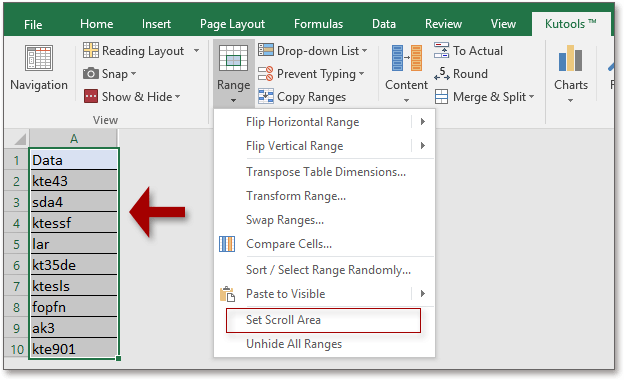
Če želite prikazati ves obseg lista, kliknite Kutools > Območje > Razkrij vse vrste to prikaz celotnega lista.
Relativni članki:
Najboljša pisarniška orodja za produktivnost
Napolnite svoje Excelove spretnosti s Kutools za Excel in izkusite učinkovitost kot še nikoli prej. Kutools za Excel ponuja več kot 300 naprednih funkcij za povečanje produktivnosti in prihranek časa. Kliknite tukaj, če želite pridobiti funkcijo, ki jo najbolj potrebujete...

Kartica Office prinaša vmesnik z zavihki v Office in poenostavi vaše delo
- Omogočite urejanje in branje z zavihki v Wordu, Excelu, PowerPointu, Publisher, Access, Visio in Project.
- Odprite in ustvarite več dokumentov v novih zavihkih istega okna in ne v novih oknih.
- Poveča vašo produktivnost za 50%in vsak dan zmanjša na stotine klikov miške za vas!
